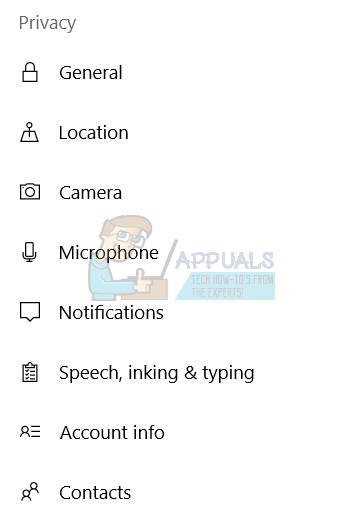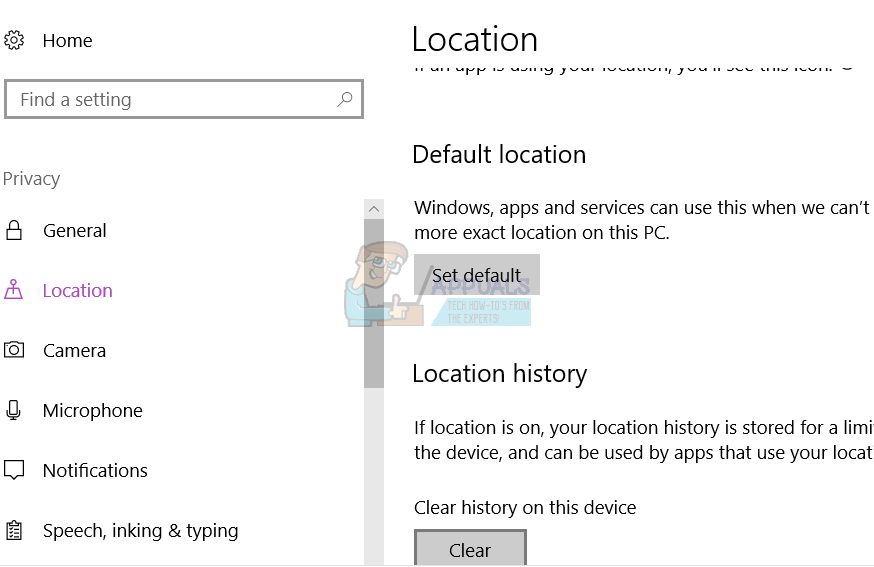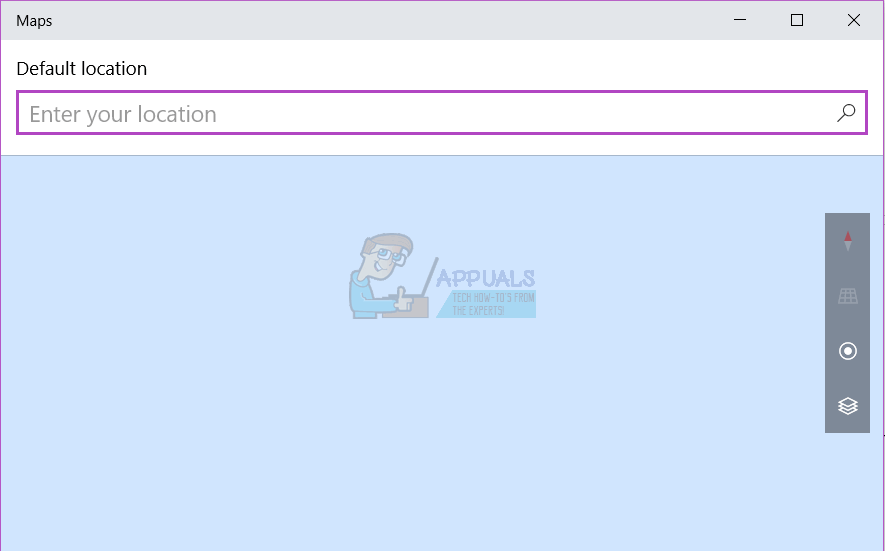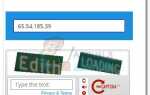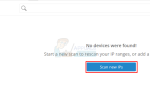Чтобы сделать ваши приложения более полезными и адаптированными для вас, настройка вашего физического местоположения имеет первостепенное значение. После этого вы сможете получать новости о том, что происходит вокруг вас, сможете найти места, например, рестораны рядом с вами среди других услуг. Есть несколько других приложений, которые могут использовать информацию о вашем местоположении, чтобы улучшить работу с Windows 10. К ним относятся Кортана, Погода, Карты, Новости и другие. Без правильного физического расположения этих приложений они оказываются бесполезными и бесполезной тратой пространства.
Произошла ошибка, связанная с физическим расположением ПК с Windows. Пользователи продолжают получать уведомления с правой стороны экрана, предлагая им «Установить местоположение по умолчанию для вашего ПК», но при нажатии ничего не происходит. Кроме того, в сообщении говорится: «Мы будем использовать его, когда не сможем определить ваше точное местоположение (как сейчас)!» Дальнейшая диагностика показывает, что приложение использует неправильное местоположение для указанного компьютера. Местоположение может быть от нескольких миль до сотен миль, поэтому информация, возвращаемая приложениями новостей, погоды и карт, не имеет значения. В этой статье мы рассмотрим причины возникновения такой ошибки и способы ее устранения.
Почему ваш компьютер просит вас «Установить местоположение вашего компьютера по умолчанию»
Большинство интерактивных приложений должны найти ваше местоположение, чтобы они были полезны для вас. Телефоны и некоторые ноутбуки могут работать с этим легко из-за GPS, который может определить местоположение на несколько метров. Есть еще один способ, с помощью которого можно найти ваше местоположение, — это пинг по IP (интернет-протоколу). Данные могут контролироваться для местоположения терминала конечной точки (ваш телефон или маршрутизатор). С использованием вашего Wi-Fi роутера и подключений Wi-Fi рядом с ним, ваше местоположение может быть триангулировано с точностью до нескольких ярдов.
Если у вас есть поставщик услуг кабельного или DSL, по крайней мере, в США, ваше местоположение будет точным. Если вы используете общедоступный Wi-Fi, ваше местоположение будет точным. Если вы используете точку доступа своего телефона, ваше местоположение также будет точным. Если вы получаете свою интернет-услугу от интернет-провайдера, то вы, скорее всего, окажетесь не в том месте. Например, если вы используете коммутируемый или спутниковый Интернет, это будет немного хлопотно, потому что ваш провайдер не предоставляет услуги определения местоположения должным образом. Последнее отправленное местоположение — это последнее здание / терминал вашего интернет-провайдера до того, как оно достигнет вас. Это может быть в другом штате или даже миль от вашего правильного местоположения. Могут быть и другие причины, которые могут привести к неправильной информации о местоположении.
Можно было установить местоположение по умолчанию для таких приложений, как карты и погода. Недавно Microsoft обновилась так, что вы можете установить местоположение системы по умолчанию. Если правильный адрес не может быть определен, это местоположение будет использоваться любым приложением в качестве вашего текущего адреса. Это включает в себя такие приложения, как новости, погода, Кортана, Карты, некоторые службы Windows и другие. Чтобы установить местоположение по умолчанию, выполните следующие действия.
Настройка физического местоположения по умолчанию в Windows 10
- Откройте приложение «Настройки», нажав Ключ Windows + I. Выбрать Конфиденциальность из доступных вариантов.
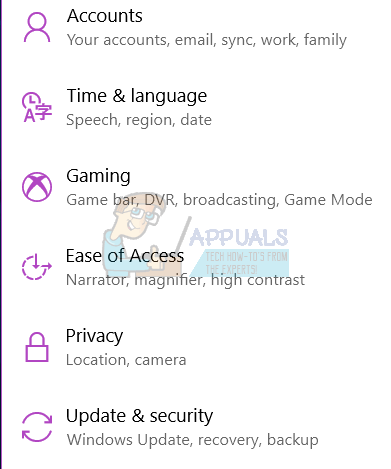
- На левой панели окна настроек конфиденциальности нажмите Место нахождения Вкладка.

- Теперь с правой стороны прокрутите вниз до ‘Раздел местоположения по умолчанию.’Нажмите кнопку« Установить по умолчанию »чуть ниже, где написано«Windows, приложения и службы могут использовать это, когда мы не можем определить более точное местоположение на этом ПК». Это откроет приложение «Карты Windows» и позволит вам указать местоположение по умолчанию.
- После загрузки приложения Map слева появится приглашение с просьбой указать местоположение по умолчанию, нажмите ‘Установить местоположение по умолчаниюКнопка.


- Текстовое поле должно появиться с раскрывающимся меню. Он покажет ваши сохраненные и последние места. Вы можете ввести местоположение вручную или выбрать любое из раскрывающегося меню. Вы также можете щелкнуть местоположение на отображаемой карте, чтобы установить его в качестве местоположения по умолчанию.
- Выбрав местоположение, вы установите местоположение по умолчанию для вашей системы. Никаких дополнительных подтверждений не требуется
Обратите внимание, что это местоположение будет использоваться в качестве местоположения по умолчанию для ваших приложений и служб Windows в тех случаях, когда точное местоположение не может быть определено. В тех случаях, когда Windows считает, что может найти ваше точное местоположение, значение по умолчанию будет проигнорировано. Чтобы изменить местоположение по умолчанию в будущем, откройте приложение «Карта Windows» и нажмите на многоточие (три горизонтальные точки в верхней правой части), чтобы перейти к настройкам карты. В настройках приложения «Карта» нажмите кнопку «Изменить местоположение по умолчанию» в разделе «Местоположение по умолчанию» и измените свое местоположение по умолчанию.